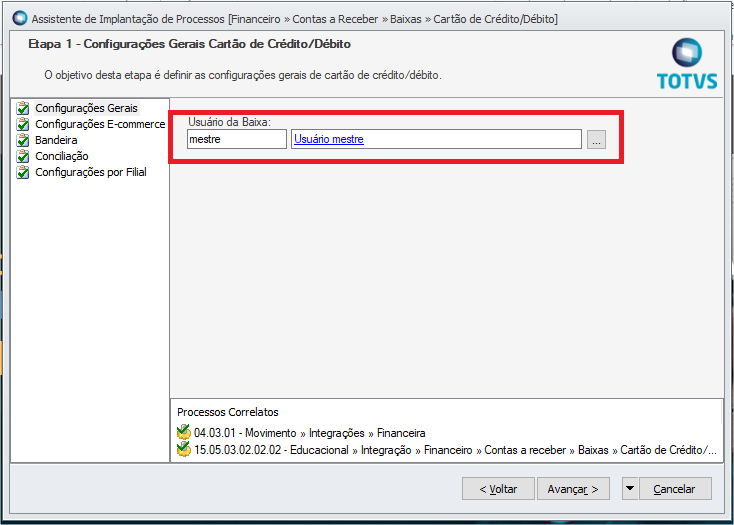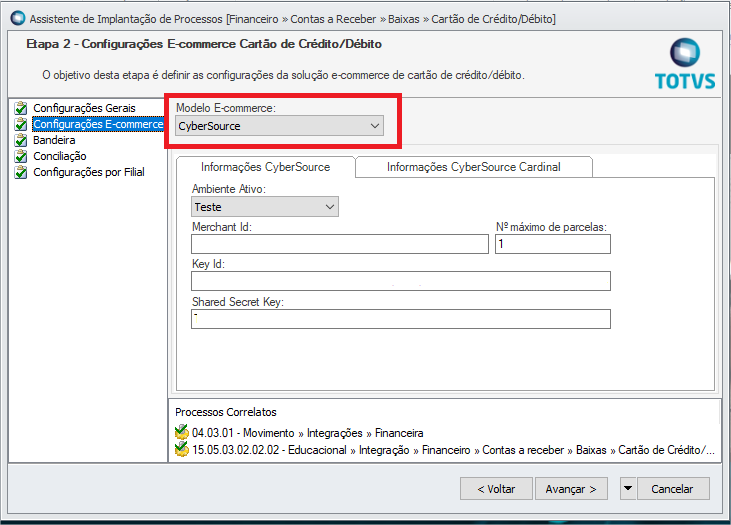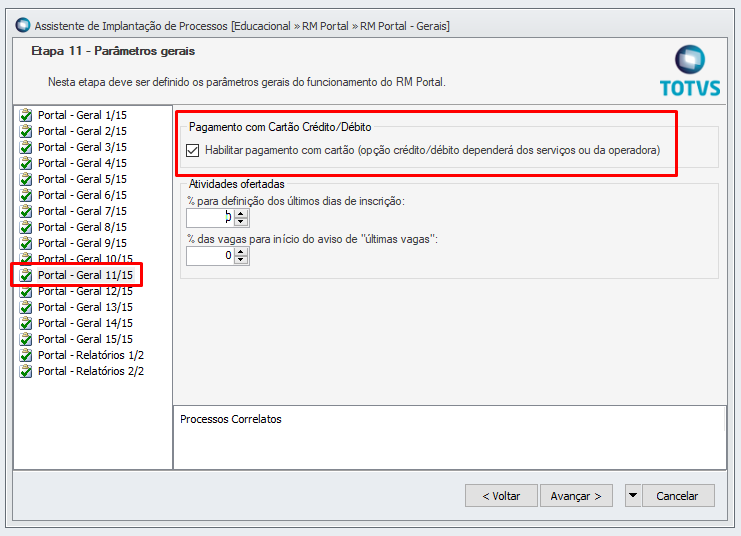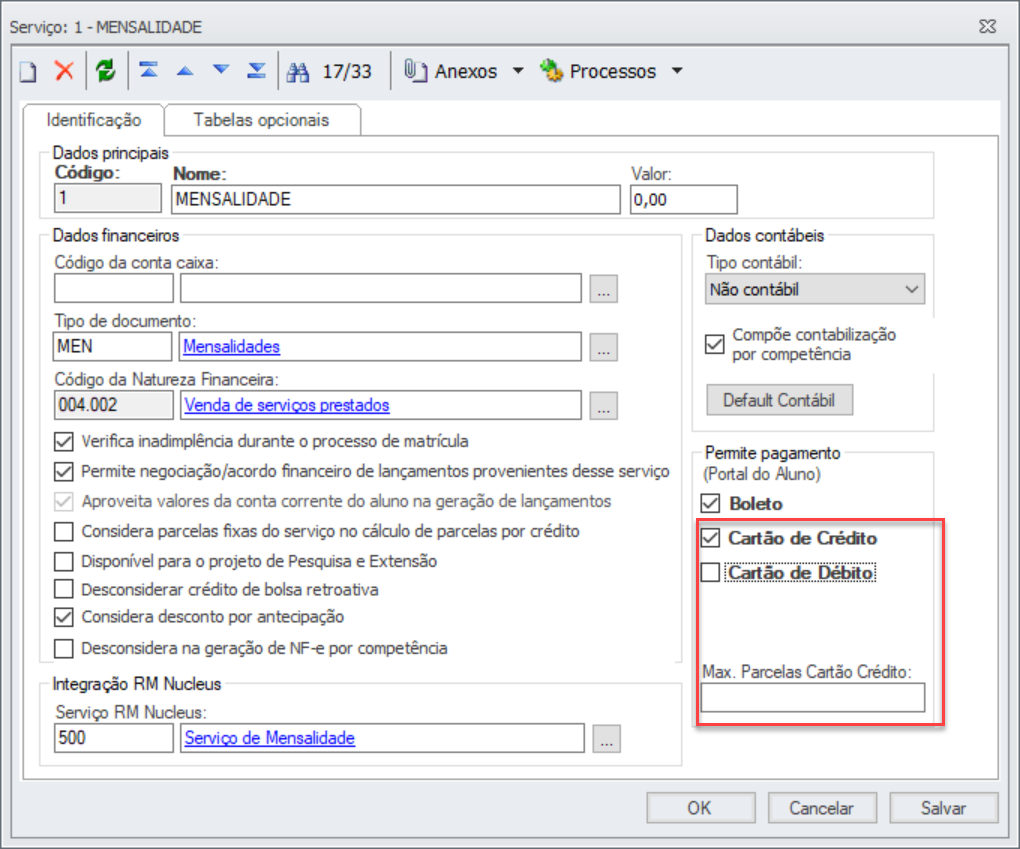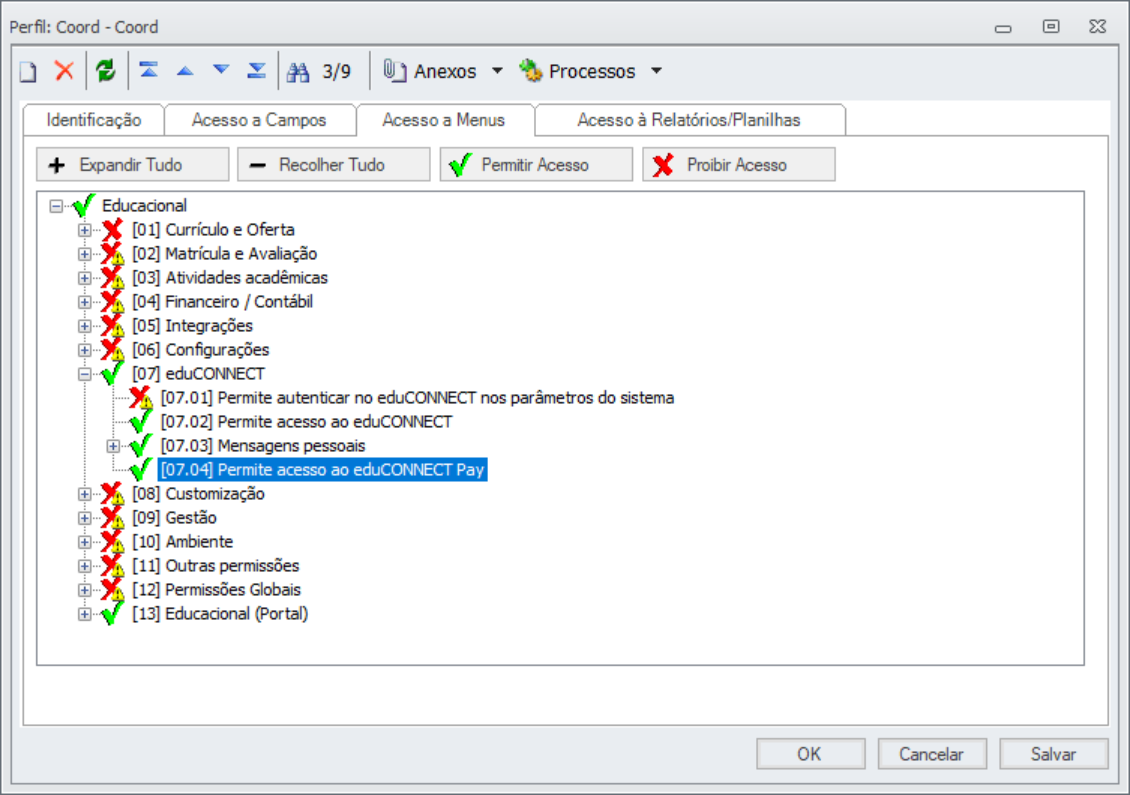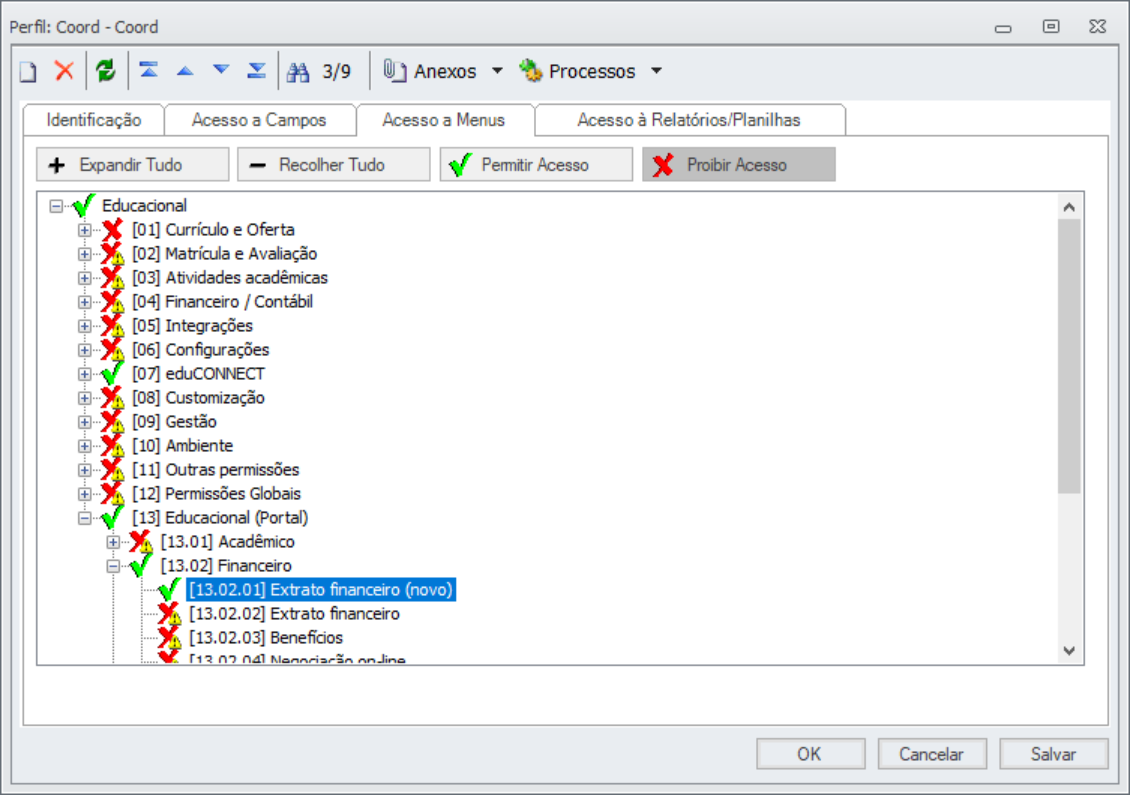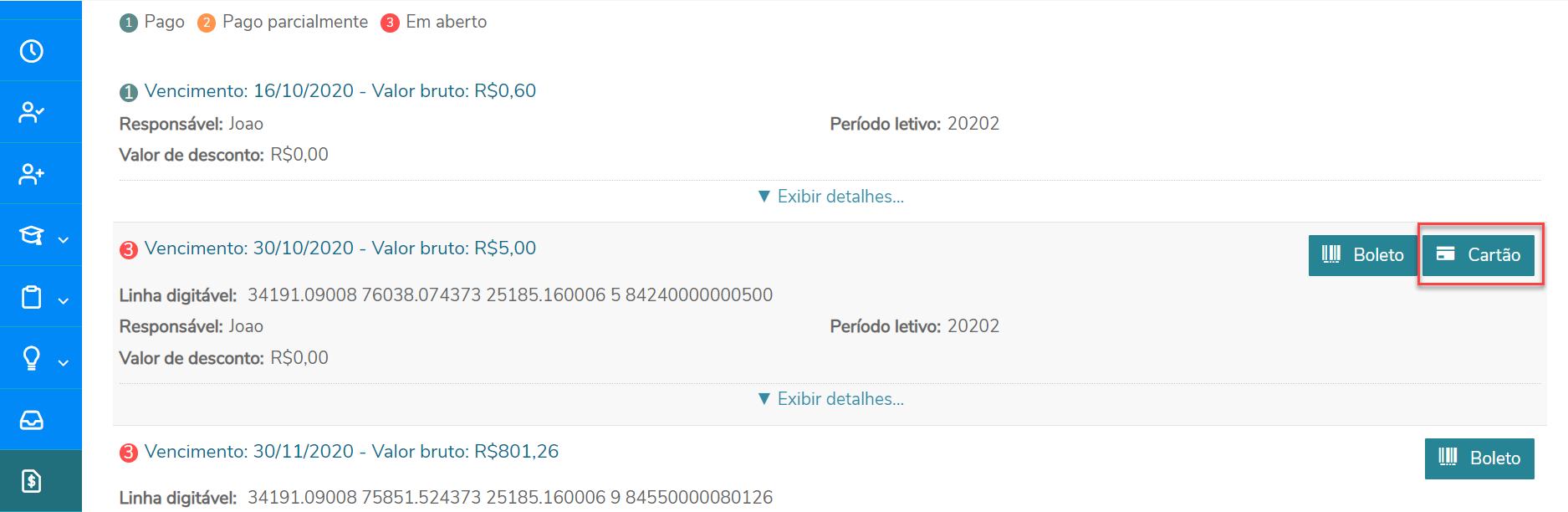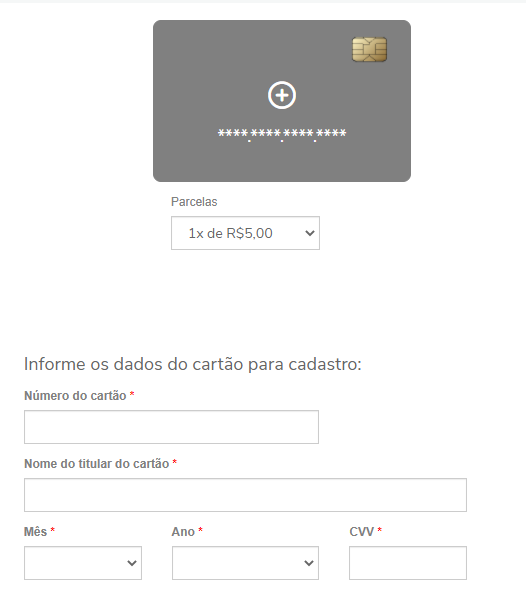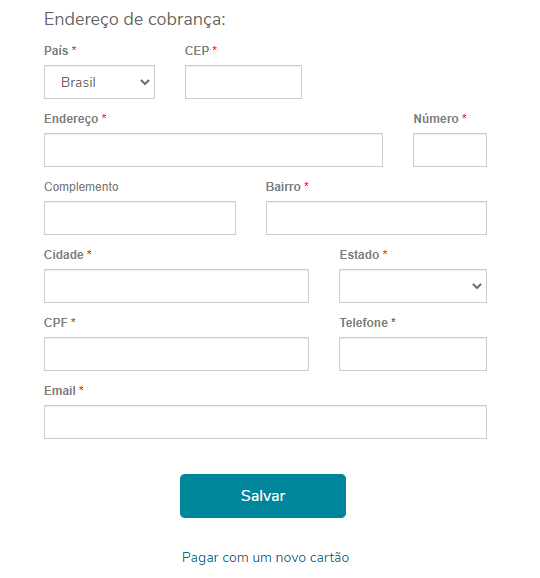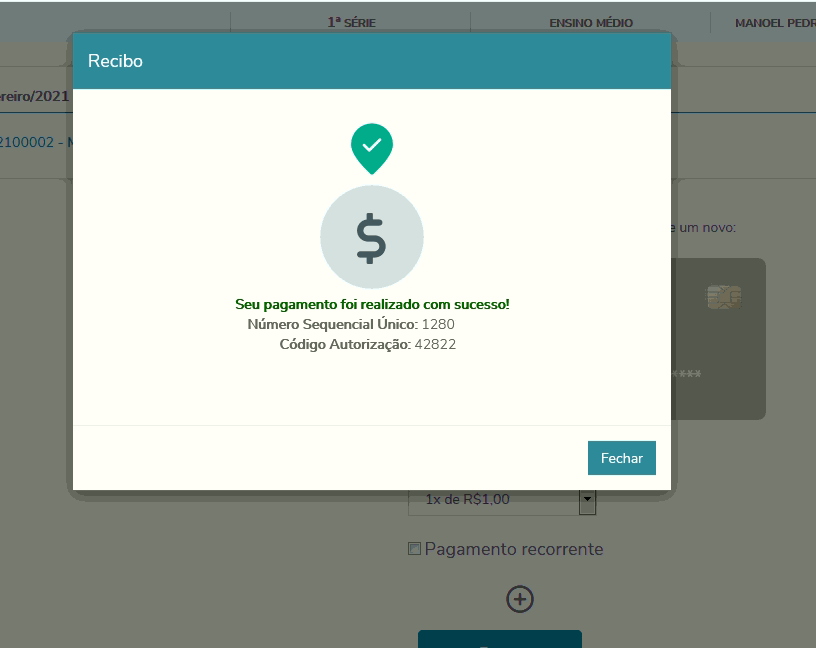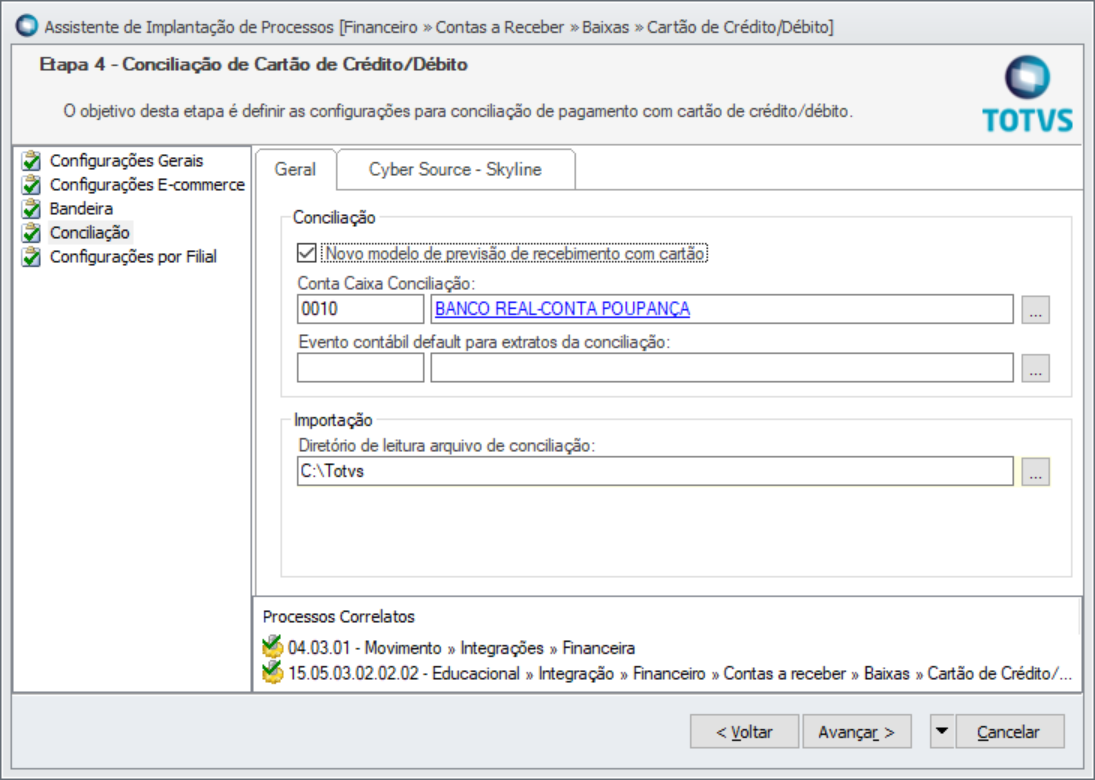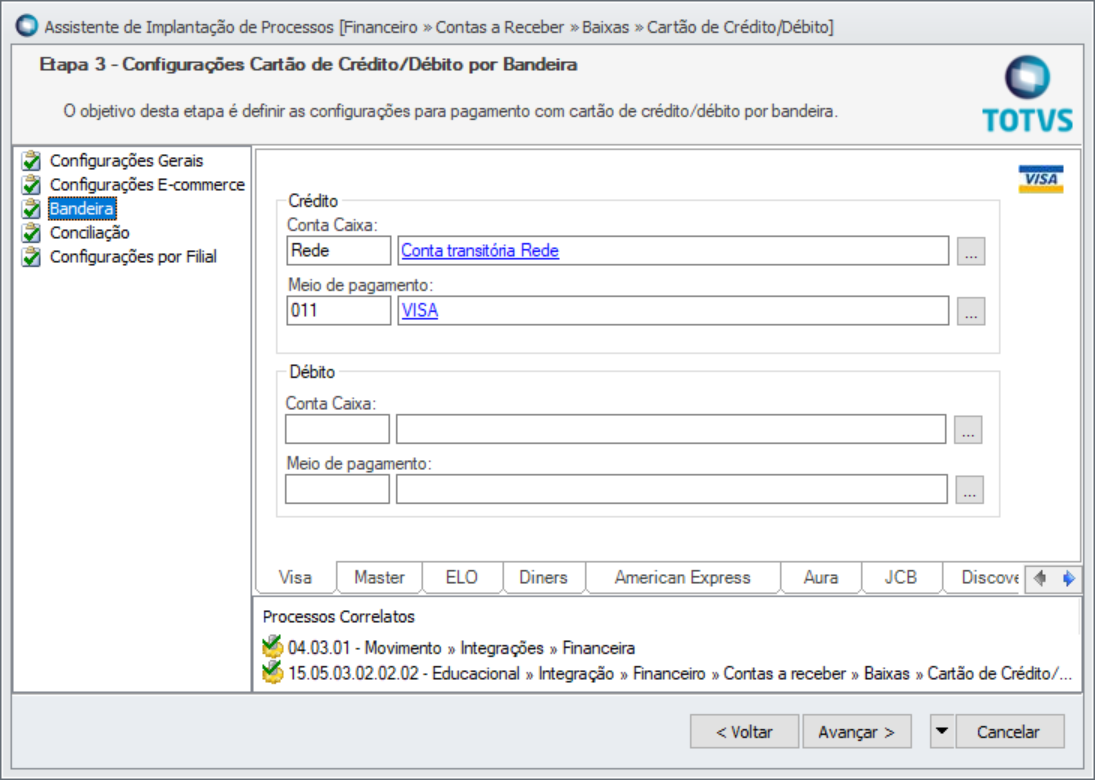Também é necessário solicitar liberação no firewall/proxy para os links que realizam a comunicação das API's entre os sistemas:
|
Nesta primeira etapa é necessário parametrizar os Tokens disponibilizados pela REDE, conta caixa e Meio de pagamento das bandeiras dos cartões que serão utilizados no processo.
Estas parametrizações podem ser realizadas através do menu Ambiente | Parâmetros | TOTVS Gestão Financeira | Contas a Receber | Baixas | Cartão de Crédito/Débito.
Este usuário precisa ter a permissão de realizar baixas, pois será ele o responsável por baixar os lançamento automaticamente.
Para visualizar as parametrizações desse modelo, selecione no combo-box Modelo E-Commerce a opção CyberSource. Na tela acima, devemos informar os Tokens (credenciais) disponibilizados pela REDE. Serão três códigos criptografados, chamados: Merchant ID, Key ID e Sharede Secret Key. Estas informações são disponibilizadas via e-mail após fechar o contrato com a REDE. Após a seleção, os campos para configuração do CyberSource serão exibidos. Campos:
É necessário que o cadastro das informações de bandeira seja preenchido, informando a conta caixa e meio de pagamento a ser utilizado.
Novo modelo de previsão de recebimento com cartão: Ao marcar este campo, a taxa da REDE será cobrada integralmente na primeira parcela do lançamento, bem como, criará no extra de caixa e previsão de taxa no momento da baixa, conforme cadastro da taxa realizado no sistema. Entretanto, se não marcar, a taxa será fracionada nas parcelas do lançamento e não haverá sua previsão no estrato de caixa, no momento da baixa. Conta/Caixa Conciliação: Neste campo deverá ser configurada a conta/caixa de depósito do valor efetivamente recebido da operadora. Os dados bancários informados nesta conta caixa devem ser os mesmos contratados na rede. Evento contábil default para extratos da conciliação: Neste campo deverá ser preenchido o evento contábil que realizará a contabilização dos extratos de caixa processados pela conciliação. Diretório de leitura arquivo de conciliação: Devemos informar também um diretório onde os arquivos de conciliação serão armazenados. Caso o cliente tenha contrato CLOUD, deverá abrir um ticket solicitando a criação deste diretório. Em seguida, seleciona a aba Cyber Source - Skyline:
Usuário e Senha: São do Skyline e serão liberados ao fechar o contrato com o conciliador. Estas informações são enviadas via e-mail após conclusão da liberação pela REDE. URL Skyline: É onde haverá a comunicação do sistema com a REDE, informe está URL: https://secure1.nexxera.com/nexxeraws/v2/SkylineWSv2
|
Existem parâmetros específicos a serem habilitados no TOTVS Educacional para que o pagamento seja habilitado: Parametrização (Portal/Geral/11/15) - Habilitar o botão de pagamento no extrato financeiro do Portal do Aluno.
Para mais informações sobre o processo de recorrência clique aqui.
|
|
Introdução A conciliação de recebimentos com cartão visa verificar se a transação realizada via cartão foi paga pela operadora e compensar o extrato gerado por esse recebimento no momento da efetiva entrada do valor na conta corrente da empresa. Para realizar esse processo, o sistema irá confrontar os dados relacionados a baixa pelo meio de pagamento cartão contidas no TOTVS Gestão Financeira com o extrato eletrônico disponibilizado pelas operadoras de cartão. Está disponível para os modelos de pagamento por cartão de crédito CyberSource e Adyen.
Parametrização do processo de conciliação - Aba Geral No parametrizador do Totvs Gestão Financeira em Contas a Receber | Baixas | Cartão de Crédito/Débito | Conciliação, deverá ser configurada a conta/caixa de depósito do valor recebido da operadora, bem como o diretório de armazenamento dos arquivos de conciliação.
Conta/Caixa Conciliação: Nesta tela deverá ser configurada a conta/caixa de depósito do valor efetivamente recebido da operadora. Os dados bancários informados nesta conta caixa devem ser os mesmos contratados na rede. Evento contábil default para extratos da conciliação: Neste campo deverá ser preenchido o evento contábil que realizará a contabilização dos extratos de caixa processados pela conciliação. Diretório de leitura arquivo de conciliação: Devemos informar também um diretório onde os arquivos de conciliação serão armazenados. Caso o cliente tenha contrato CLOUD, deverá abrir um ticket solicitando a criação deste diretório. e devem ser informados aqui quando o processo de conciliação da CyberSource for automatizado. Esses parâmetros são necessários para poder fazer o download dos arquivos automaticamente na Nexxera e sua conciliação dentro do RM.
Skyline: As informações de usuário/senha do Skyline serão liberadas ao fechar o contrato com o conciliador. Estas informações são enviadas via e-mail após conclusão da liberação pela REDE. É necessário informar também a URL do Skyline, onde haverá a comunicação do sistema com a REDE: URL Skyline: https://secure1.nexxera.com/nexxeraws/v2/SkylineWSv2
Parametrização do processo de conciliação - Aba Bandeira
|
Interface da conciliação Disponível em Movimentações Bancárias | Cartão de Crédito/Débito | Conciliação:
Nesta visão serão exibidas todas as conciliações existentes da coligada, permitindo o uso de filtros para seleção. Vinculadas a esta tela existe o anexo com as operações de venda e os processo de importação de conciliação, conciliação automática, conciliação manual e desfazer conciliação. Tabelas envolvidas: FCONCILCARTAO: Conciliação de operações de vendas com cartão de crédito Em Processos | Importação do Arquivo de Conciliação, será exibido uma tela para a execução da importação do arquivo de conciliação da CyberSource. O resultado desta operação será possível visualizar na visão de Conciliação do Cartão e na visão de Operações de Venda.
O processo de conciliação CyberSource baixa 4 arquivos: Extrato de Venda: Extrato de cartões onde são demonstradas todas as vendas efetuadas pelo estabelecimento e enviadas à Nexxera no log de vendas, em uma determinada data de referência. Este arquivo não gera movimentação nos extratos de caixa. Apenas marca a coluna "status conciliação" como "Conciliado", na visão de transações. Extrato Financeiro: Extrato de cartões onde são demonstradas todas as confirmações de pagamentos, referente a vendas já capturadas e demonstradas anteriormente pelas administradoras, para todos os estabelecimentos de um determinado grupo, em uma determinada data de referência. O processamento deste arquivo faz a movimentação automatica do exdtrato de caixa, transferindo o valor liquido (diminuindo a taxa) para a conta banco parametrizada. Extrato de Ajuste: Extrato de cartões onde são demonstradas todas as ocorrências de ajustes realizados pelas administradoras, sendo estes referentes a vendas ou não, para todos os estabelecimentos de um determinado grupo, em uma determinada data de referência. Extrato de Antecipação: Extrato de cartões onde são demonstradas todas as vendas efetuadas pelo estabelecimento e enviadas à Nexxera no log de vendas, em uma determinada data de referência. Para operadoras que trabalham com conceito de Resumo de Vendas, o registro é referente a liquidação antecipada do resumo ou parcela de resumo. Para operadoras que não trabalham com conceito de resumo, o registro será referente a venda antecipada, ou parcela de venda antecipada. |